- Empty Trash
- Smazat aplikaci Mail
- Vymazat mezipaměť v systému Mac
- Získejte více úložiště na Macu
- Zajistěte, aby Chrome používal méně paměti RAM
- Kde je Disk Utility na Macu
- Zkontrolujte historii na Macu
- Control + Alt + Delete na Macu
- Zkontrolujte paměť na Macu
- Zkontrolujte historii na Macu
- Odstranění aplikace v systému Mac
- Vymazat mezipaměť Chrome na Macu
- Zkontrolujte úložiště na Macu
- Vymažte mezipaměť prohlížeče na Macu
- Smazat oblíbené na Macu
- Zkontrolujte RAM na Macu
- Smazat historii procházení na Macu
Jak odinstalovat Adobe na Mac pomocí 2 účinných postupů
 Aktualizováno dne Lisa Ou / 26. října 2023 09:15
Aktualizováno dne Lisa Ou / 26. října 2023 09:15Ahoj kluci! Končím s používáním Adobe, včetně jeho přidružených programů. Už je nepotřebuji a rozhodl jsem se je odinstalovat. Zobrazuje se mi však chybová zpráva Položka „Adobe“ nelze přesunout do koše, protože je otevřená. Jde o to, že program ani není spuštěn! Můžete mi pomoci odinstalovat Adobe na Mac? Děkuji předem!
Problém, který právě prožíváte, je opravdu stresující. Pokud nemůžete odinstalovat Adobe na vašem Macu, bude i nadále zabírat úložný prostor. Nedovolte, aby se to stalo dlouho! Naštěstí jsme pro vás připravili metody, které vám mohou pomoci. Podívejte se na ně níže.
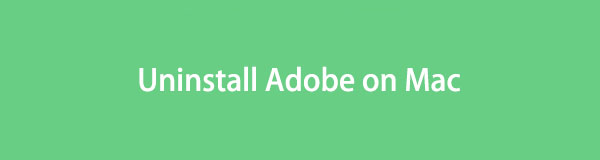

Seznam příruček
Část 1. Jak ručně odinstalovat Adobe na Mac
Mac má vestavěný způsob, jak odinstalovat programy, které jsou na něm nainstalovány. Chcete-li zjistit, jak odinstalovat Adobe Acrobat Reader na Macu a související programy Adobe, můžete použít nástroj Launchpad nebo Finder.
Než přistoupíme k odinstalaci Adobe, musíme zajistit jednu věc. Musíte se ujistit, že program neběží na systému Mac. Jde o to vyhnout se setkání s Položku „Adobe“ nelze přesunout do koše, protože je otevřená chybové hlášení. Chcete-li zjistit, jak vynutit ukončení Adobe, postupujte podle podrobných postupů níže. Jděte dál.
Nejlepší způsob, jak vynutit ukončení Adobe, je Activity Monitor. Stačí pouze spustit vestavěný nástroj. Poté se programy nebo soubory spustí na pozadí Macu. Prosím vyhledejte Adobe programy a jejich přidružené soubory. Klikněte na X ikonu poté vynutit jejich ukončení.
Případně můžete použít Mac Dok vynutit ukončení Adobe. Musíte pouze najít Adobe programu a klepněte na něj hluboko. Možnosti se zobrazí v horní části ikony. Vyberte prosím Vynutit ukončení or Přestat tlačítko na možnostech.
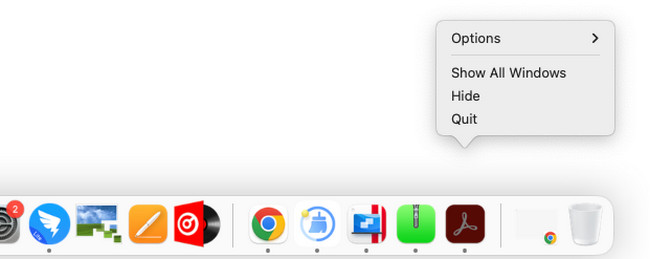
Jakmile se ujistíte, že je společnost Adobe zavřená, je čas ji odinstalovat. V tomto procesu můžete použít nástroj Finder vašeho Macu. Dobrá věc na tomto nástroji je, že jsou na něm vaše soubory uspořádány. V tomto případě získáte přístup ke všem programům souvisejícím s Adobe. Nyní je odinstalujme. Níže se dozvíte, jak odinstalovat Adobe Creative Cloud na Macu a další související programy.
Způsob 1: Nejjednodušší způsob, jak odinstalovat stahovací program, jako je Adobe, je přes Mac Launchpad. Stačí jen kliknout Launchpad na počítači Mac Dok spustit. Poté prosím vyhledejte umístění Adobe program. zmáčkni Volba klíč poté. Uvidíte programy, které se budou třást. Klikněte na X zobrazí se ikona a malé okno. Klikněte na Vymazat později pro odinstalování programu.
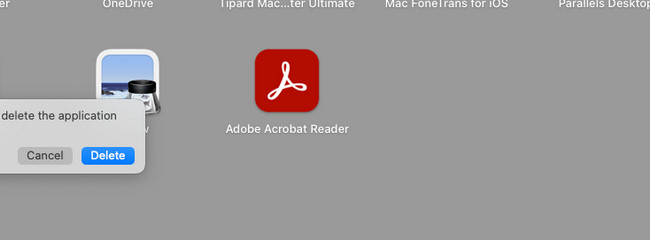
Způsob 2: Alternativně můžete použít Nálezce nástroj na Macu. Zaškrtněte jeho ikonu na Dok spustit na vašem Macu. Poté uvidíte nedávno uložené soubory na vašem Macu. Vyberte prosím editaci videa složku na levé straně hlavního rozhraní. Vyhledejte Adobe programy a stiskněte klávesu Control a klikněte na ně. Vyber Přesunout do koše tlačítko poté. Později prosím zadejte jméno a heslo správce pro potvrzení akce.
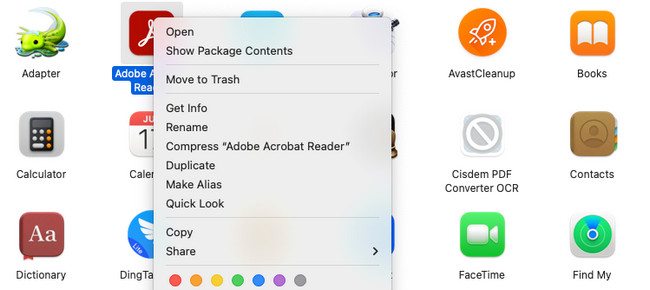
Část 2. Jak odinstalovat Adobe na Mac pomocí FoneLab Mac Sweep
Kromě ručního odinstalování Adobe můžete použít osvědčený a testovaný alternativní nástroj. Můžeš použít FoneLab Mac Sweep. Může odinstalovat Adobe Flash Player na Mac a další související soubory Adobe. Zahrnuje přidružené soubory po stažení nástroje.
Kromě toho může tento nástroj třetí strany také vyprázdnit koš na Macu. V takovém případě uvolníte místo na Macu, pokud smazané soubory nebudou trvale smazány. Navíc tento software dokáže skrýt a zašifrovat vaše soubory. Pokud ano, nikdo nebude mít přístup k vašim souborům bez vašeho souhlasu nebo bez vašeho vědomí.

S FoneLab Mac Sweep vymažete systém, e-maily, fotografie a nevyžádané soubory iTunes, abyste uvolnili místo na Macu.
- Spravujte podobné fotografie a duplicitní soubory.
- Snadno vám ukáže podrobný stav Macu.
- Vyprázdněte odpadkový koš, abyste získali více úložného prostoru.
Níže si prosím přečtěte, jak odinstalovat Adobe Flash Player na Mac a další programy související s Adobe FoneLab Mac Sweep. Jděte dál.
Krok 1Stáhněte si FoneLab Mac Sweep na svůj Mac. Klikněte prosím na Stažení zdarma tlačítko na jeho oficiálních stránkách. Poté jej stačí pouze nastavit. Chcete-li to provést, přetáhněte jej na Mac editaci videa složku. Později poklepejte na ikonu FoneLab Mac Sweep, abyste jej okamžitě spustili. Nejprve se prosím seznamte se softwarem, než cokoli jiného.
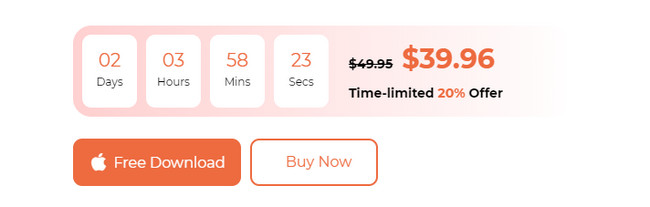
Krok 2Zobrazí se ikony Status, Cleaner a Toolkit. Stačí si jen vybrat Toolkit ikonou vpravo zobrazíte funkci, která vám může pomoci odinstalovat Adobe. Poté uvidíte dalších 6 funkcí hlavní funkce. Protože odinstalujete program, kterým je Adobe, klikněte prosím na Odinstalovat mezi všemi možnostmi.
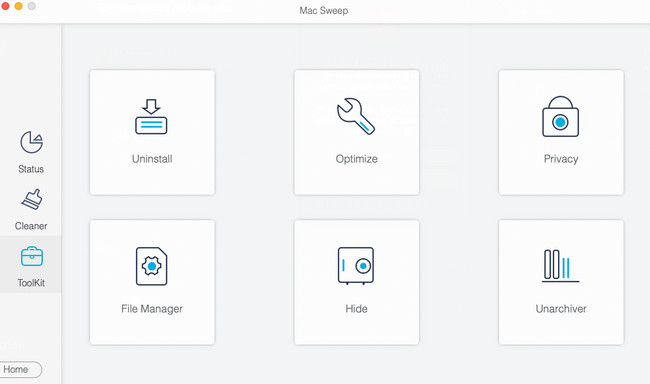
Krok 3Nástroj vám připomene proces tím, že vám o něm poskytne krátkou diskusi. Klikněte prosím na Skenovat pod názvem funkce. Software najde všechny programy na vašem Macu pouze na několik sekund. Počkejte, až bude proces dokončen. Pokud vám výsledky nestačí, klikněte na Znovu zjistit .
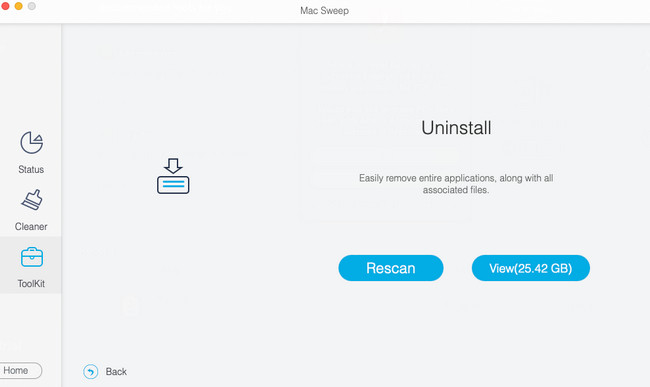
Krok 4Výsledky budou zveřejněny na Pohled knoflík. Kliknutím na tlačítko zobrazíte všechny výsledky procesu skenování. Uvidíte je na dalším rozhraní.
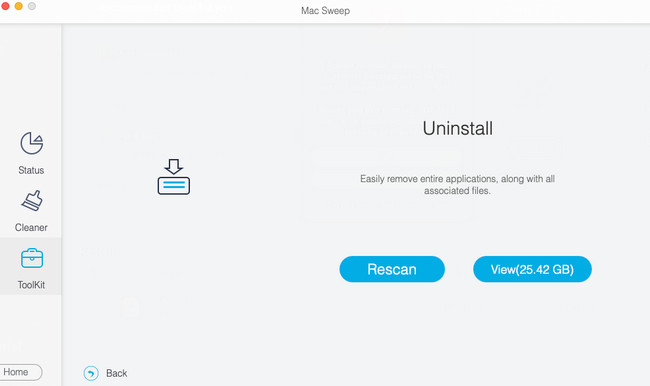
Krok 5Vlevo vyhledejte programy Adobe. Poté uvidíte program a jeho přidružené soubory vpravo. Vyberte všechny možnosti a klikněte na Čistý tlačítko poté. Proces mazání začne okamžitě. Musíte být trpěliví a čekat na nejlepší výsledky.
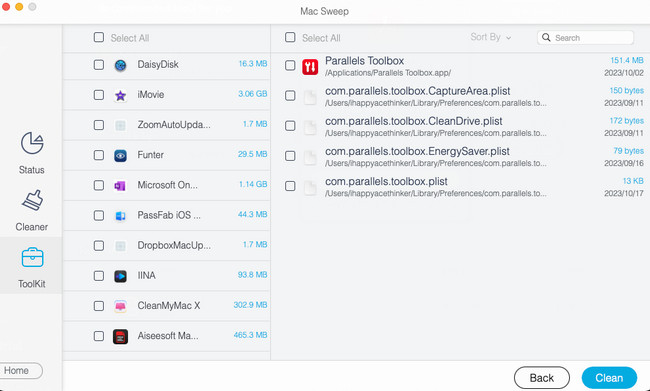

S FoneLab Mac Sweep vymažete systém, e-maily, fotografie a nevyžádané soubory iTunes, abyste uvolnili místo na Macu.
- Spravujte podobné fotografie a duplicitní soubory.
- Snadno vám ukáže podrobný stav Macu.
- Vyprázdněte odpadkový koš, abyste získali více úložného prostoru.
Část 3. Časté dotazy o tom, jak odinstalovat Adobe na Mac
1. Jak odinstaluji složku Adobe?
Když si stáhnete Adobe na svůj Mac, vytvoří se mnoho složek. Tyto soubory jsou běžně skryté. Chcete-li je zobrazit a odstranit, stačí použít Finder. Poté klikněte na Go tlačítko nahoře a vyberte Přejít do složky knoflík. Později jednotlivě vyhledejte složky ~/Library/Application Support, ~/Library/Preferences, /Library/LaunchAgents, /Library/LaunchDaemons, /Library/PrivilegedHelperTools. Přetáhněte složku do Odpadkový koš odstranit je.
2. Přijdu o vše, pokud odinstaluji Adobe Acrobat?
Když Adobe Acrobat odinstalujete, nepřijdete o vše. Ztratíte pouze program na vašem Macu. Ale soubory, jako jsou soubory PDF, které jste z něj vytvořili, nebudou smazány. Z vašeho Macu zmizí, až když je z Macu ručně odstraníte.
Doufáme, že jsme vám udělali radost způsoby, které jsme pro vás připravili k odinstalaci Adobe. Neváhejte se nás zeptat, pokud máte se svým Macem další problémy. Rádi vám pomůžeme. Také zvažte náš nástroj, FoneLab Mac Sweep, Pokud chceš uvolněte místo na vašem Macu. Děkujeme!

S FoneLab Mac Sweep vymažete systém, e-maily, fotografie a nevyžádané soubory iTunes, abyste uvolnili místo na Macu.
- Spravujte podobné fotografie a duplicitní soubory.
- Snadno vám ukáže podrobný stav Macu.
- Vyprázdněte odpadkový koš, abyste získali více úložného prostoru.
